
Il peut arriver que vous ayez besoin de votre PCconservez la même adresse IP locale à chaque démarrage. Le transfert de ports, le partage de contenu sur votre réseau et d’autres tâches peuvent être facilités lorsque l’adresse IP de votre ordinateur ne change jamais.
photo par Felixtriller.
DHCP
DHCP est synonyme de configuration d'hôte dynamiqueProtocole est la méthode recommandée pour forcer votre ordinateur à utiliser et à réutiliser la même adresse IP locale. Vous utilisez probablement déjà beaucoup plus de DHCP que vous ne le réalisez. Chaque routeur domestique utilise le protocole DHCP et, chaque fois que vous passez à un réseau Wi-Fi ou câblé, il est plus que probable que vous obteniez une adresse IP via DHCP.
Puisque votre routeur distribue déjà l'IPadresses via DHCP, il suffit de configurer une réservation DHCP dessus. Les réservations DHCP fonctionnent en liant une adresse IP à l’adresse MAC de votre système.
Après avoir créé la réservation, votre routeur saittransmettre uniquement cette adresse IP particulière au système avec l'adresse MAC correspondante. Même s'il ne voit plus jamais cette adresse MAC, il continuera à réserver cette adresse IP. À chaque fois que le système avec cette adresse MAC se connecte au réseau, le routeur lui attribue automatiquement la bonne adresse IP.
Le seul problème est que tous les routeurs ne supportent pas laconfiguration des réservations DHCP. DHCP est utilisé sur certains routeurs (principalement les plus anciens), mais vous n’avez peut-être aucun contrôle sur les adresses IP qu’il transmet à chaque ordinateur de votre réseau. Pour ceux d’entre vous qui suivent ce guide avec des routeurs qui ne prennent pas en charge les réservations DHCP, vous pouvez passer directement à la section sur la configuration des adresses IP statiques.
Chaque fabricant de routeur aura une manière légèrement différente de configurer les réservations DHCP, mais cela devrait ressembler à ceci:
Premièrement, nous devons déterminer l’adresse IP de notre routeur afin de pouvoir la configurer. Affichez une invite de commande (tapez cmd dans le menu Démarrer), puis tapez ipconfig.
Vous devez rechercher l’adresse IP de la passerelle par défaut.

Si vous avez des problèmes avec la ligne de commande ou tout simplementSi vous préférez rechercher les informations à l'aide de l'interface graphique, vous pouvez accéder à Panneau de configuration> Réseau et Internet> Centre Réseau et partage> Modifier les paramètres de l'adaptateur.

Une fois dans ce menu, cliquez avec le bouton droit de la souris sur votre adaptateur réseau> Statut> Détails.
Dans le menu Détails, votre passerelle par défaut est répertoriée.
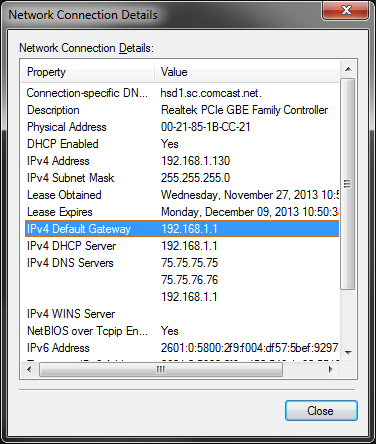
Maintenant que vous connaissez l’adresse IP de votre routeur, saisissez-la dans un navigateur pour accéder au menu de configuration.

Votre routeur devrait vous demander un mot de passe,comme dans la capture d'écran ci-dessus. Si vous avez déjà configuré un mot de passe pour votre routeur, entrez-le et cliquez sur OK. Si non, alors il devrait toujours être à la valeur par défaut. Linksys et de nombreux autres routeurs utilisent un nom d'utilisateur vierge et le mot de passe «admin» pour l'authentification. Si cela ne fonctionne pas, consultez votre manuel ou Google pour le mot de passe par défaut.
Selon le type de routeur que vous utilisez, vous pouvezpeut avoir à pêcher un peu pour les paramètres DHCP. Sur Linksys, les paramètres DHCP sont sur la première page lorsque vous vous connectez. Quel que soit le type de routeur que vous possédez, votre page DHCP ressemblera à ceci:

Comme indiqué dans la capture d'écran ci-dessus, cliquez sur Réservation DHCP. Vous serez amené à un écran comme celui-ci:

Ce menu a déjà les adresses MAC, IPadresses et noms d'hôtes renseignés. Cela facilite les choses car il suffit de sélectionner le système souhaité, de choisir une adresse IP et de cliquer sur «Ajouter des clients». Une fois les paramètres définis, vous les verrez répertoriés dans la section «Clients déjà enregistrés», comme indiqué dans la capture d'écran ci-dessus.
Si votre routeur ne renseigne pas automatiquement les adresses MAC et vous oblige à les mettre vous-même, vous pouvez obtenir votre adresse MAC de la même manière que nous avions précédemment l'adresse de passerelle par défaut.

Une fois vos paramètres configurés et enregistrés, votre ou vos systèmes doivent maintenant commencer à extraire la même adresse IP locale tout le temps.
Adresses IP statiques
Si vous n’avez pas la possibilité de configurer DHCP,ou si vous avez simplement besoin que votre PC conserve son adresse IP pendant un temps limité, il vous faudra définir une adresse IP statique. Ouvrez le Panneau de configuration et cliquez sur Réseau et Internet> Centre Réseau et partage> Modifier les paramètres de l'adaptateur.
Cliquez avec le bouton droit sur votre adaptateur réseau et accédez à Propriétés.

Dans le menu Propriétés, sélectionnez “Internet Protocol Version 4 (TCP / IPv4)” et cliquez sur Propriétés.

Dans ce menu, vous pourrez définir votre adresse IPadresse. Le champ de masque de sous-réseau devrait se renseigner automatiquement une fois votre adresse entrée. Vous pouvez utiliser les méthodes ci-dessus pour rechercher votre adresse de passerelle par défaut. Veillez à rester dans le même sous-réseau que votre routeur (dans la plupart des cas, 192.168.1.X). Choisissez une adresse suffisamment élevée pour que votre routeur ne tente jamais de la transmettre via DHCP.

Vous pouvez trouver les paramètres du serveur DNS dans les paramètres de votre routeur (voir la capture d'écran ci-dessous pour un exemple) ou utiliser les serveurs DNS de Google - 8.8.8.8 et 8.8.4.4.
Sur un routeur Linksys, ces informations se trouvent dans l’onglet «Statut». Tous les autres routeurs doivent être similaires.









